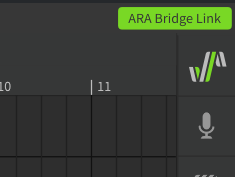ARA ブリッジモードによって Instrument プラグインの機能を拡張します。
Instrument プラグイン単体では技術的な制約により、プラグイン上で再生しても DAW 側を連動して再生させることができない等、いくつかの制限があります。
ARA ブリッジモードでは、Instrument プラグインと ARA プラグインを別々のトラックにアサインすることで、ARA プラグインを介して Instrument プラグインと DAW の連携が強化され、Instrument プラグイン単体ではできなかった操作が可能になります。
Instrument プラグインの基本的な使い方は「プラグインでDAWと連携する」をご覧ください。
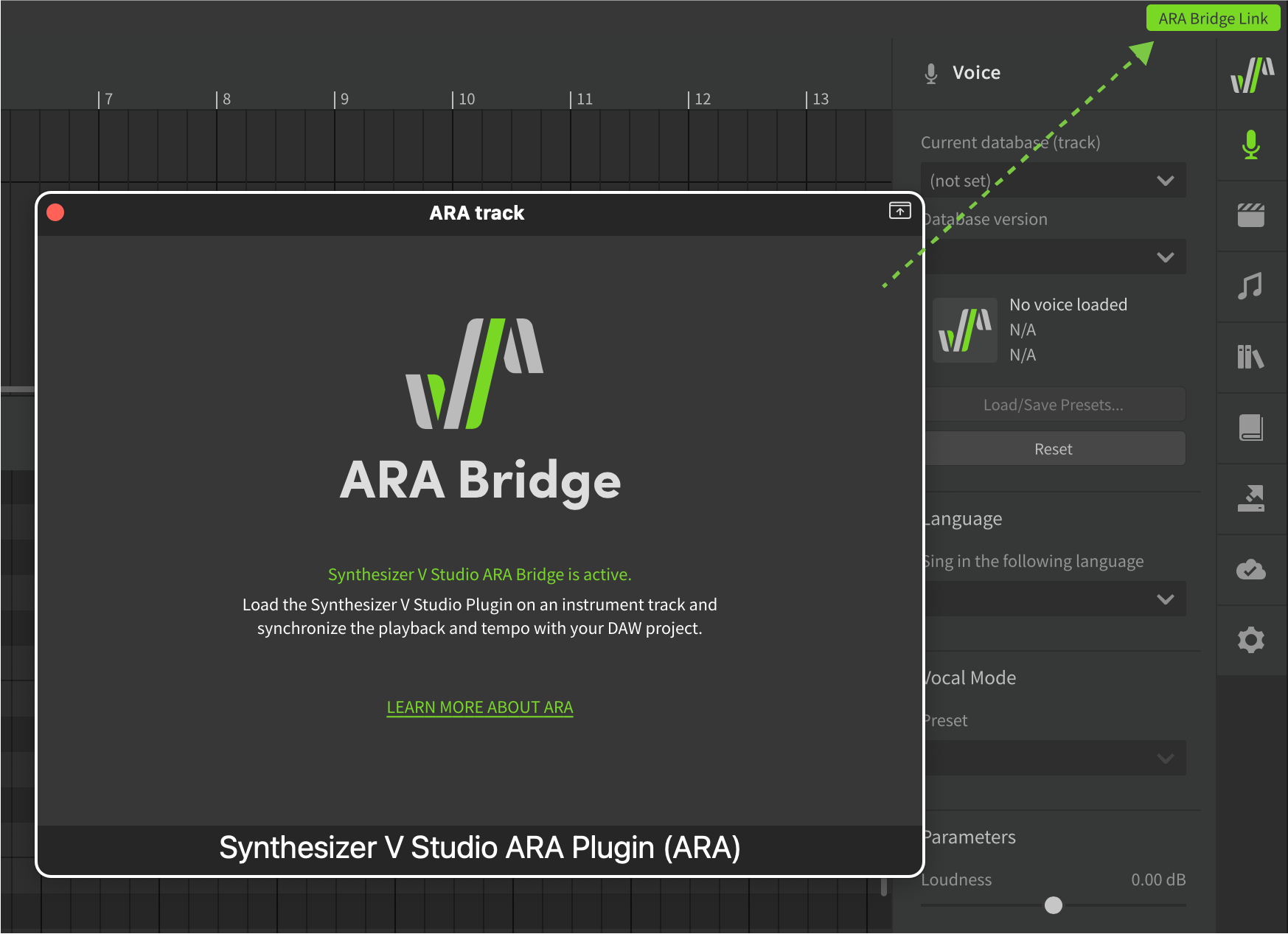
¶ ホストアプリケーションのサポート状況
ARA ブリッジモードは ARA2 に対応した DAW で使用できます。
(ARA ブリッジモードとフル ARA モードでは、使用できる DAW のラインナップが異なります)
ProTools は ARA ブリッジモード未対応です。
¶ VST3 で動作確認済みの DAW
Studio One 5 以降 (Artist/Professional)
Cubase 12 以降 (Artist/Pro)
REAPER 6 以降
Cakewalk
ABILITY5 Pro
¶ Audio Unit (AU) で動作確認済みの DAW
Logic Pro(x86 macOS・Rosettaのみ)
Audio Unit版 ARA プラグインは Logic Pro 専用です。
Logic Pro 以外の DAW で ARA プラグインを使用するときは、必ず VST3版 を使用してください。
¶ ARA ブリッジモードでできること
ARA プラグインを介して Instrument プラグインと DAW が繋がることで、以下のような操作が可能になります。
- Instrument プラグイン内で再生すると DAW 側も同期して再生します。また、DAW で再生位置(プレイヘッド)を動かすと、Instrument プラグインの再生位置も同期して移動します。
- DAW でセットされているテンポと、Instrument プラグイン内のテンポが同期します。
ARA ブリッジモード下では、プラグイン側でテンポを設定することはできません。DAW 側でテンポマーカーを入力してください。
テンポがうまく同期しないときは、一度 DAW 側で再生してみてください。
¶ ARA ブリッジモードのセットアップ
¶ 1. ARA プラグインをアタッチする
ARA プラグインは基本的に DAW のオーディオクリップにアタッチして使用するものです。
そのため、ARA ブリッジモードの使用にはダミーとなるオーディオクリップが必要です。
ARA プラグインがアタッチされているオーディオの音は再生されません。
- オーディオトラックを作成し、オーディオファイルをインポートします。
空のオーディオイベントでは ARA プラグインを起動できません。何らかのオーディオファイルが必要です。
- エフェクトの一覧から VST3 の「Synthesizer V Studio ARA Plugin」をイベントFXとして追加します。
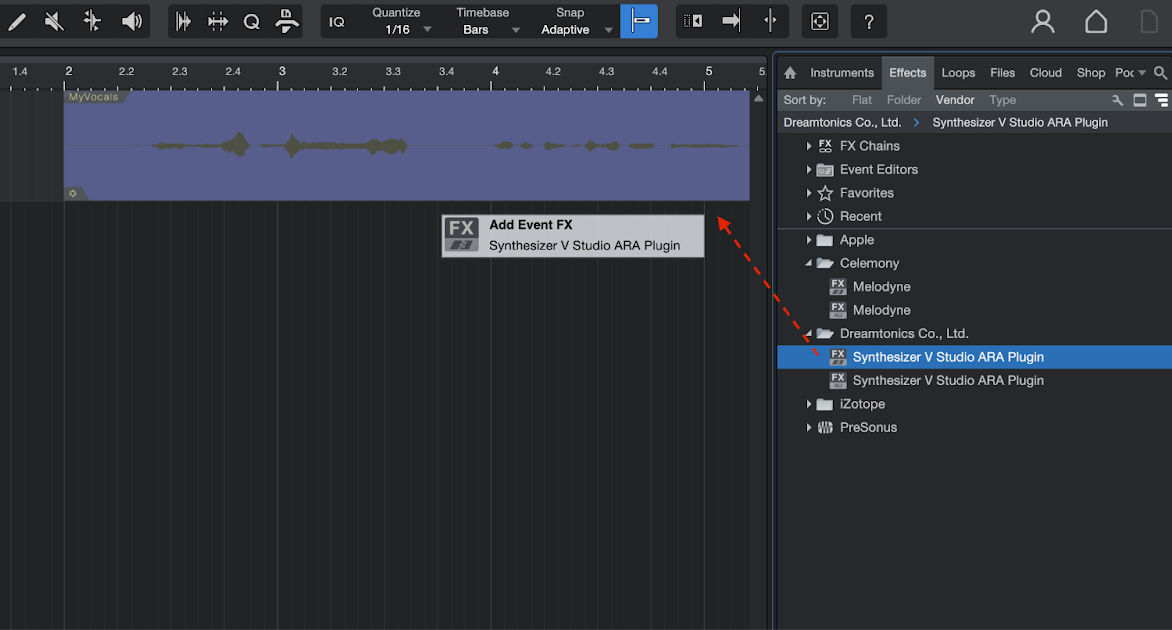
オーディオイベントにイベントFXをアタッチするには、
Studio One 6.2 以降のバージョンでは、「Synthesizer V Studio ARA Plugin」をオーディオイベントにドラッグ & ドロップします。
Studio One 6.1 以前のバージョンでは、Alt/Optionを押しながら「Synthesizer V Studio ARA Plugin」をオーディオイベントにドラッグ & ドロップします。
- オーディオトラックを作成し、オーディオファイルをインポートします。
空のオーディオイベントでは ARA プラグインを起動できません。何らかのオーディオファイルが必要です。
- トラックインスペクターのエクステンションメニューから、VST3 の「Synthesizer V Studio ARA Plugin」を選択します。
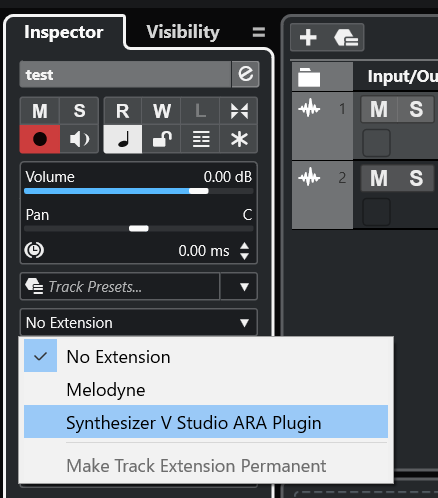
- トラックを作成し、オーディオファイルをインポートします。
- FXメニューから「VST3: Synthesizer V Studio ARA Plugin」を選択して追加します。
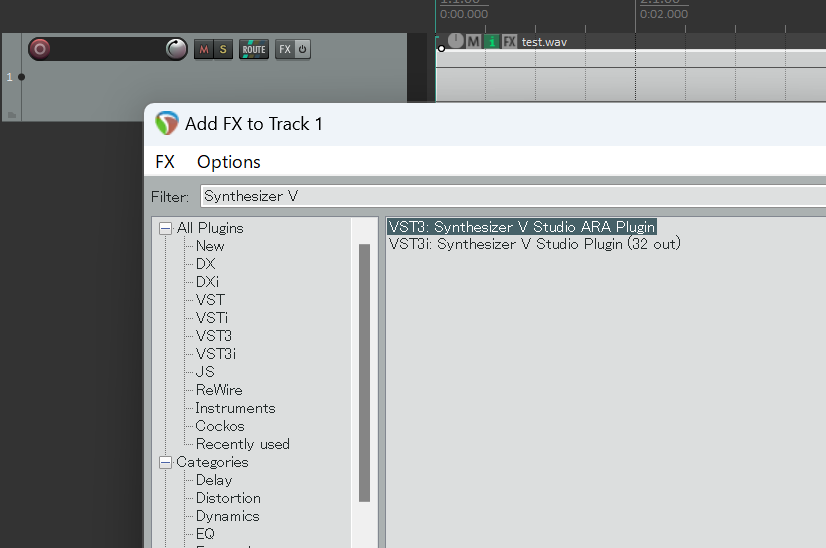
Apple シリコン(M2チップなど)を搭載のMacでは、Rosetta モードで Logic Pro を起動してください。
- オーディオトラックを作成し、オーディオファイルをインポートします。
- Audio FX のメニューから「Synthesizer V Studio ARA Plugin」を選択します。
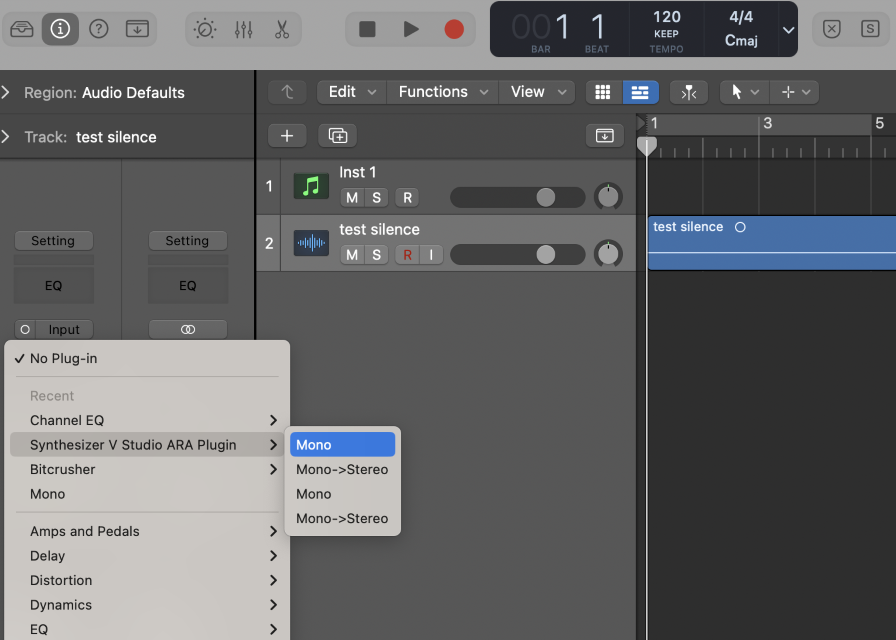
- オーディオトラックを作成し、オーディオファイルをインポートします。
- オーディオクリップを右クリックし、Region FX メニューから「Synthesizer V Studio ARA Plugin」を選択します。
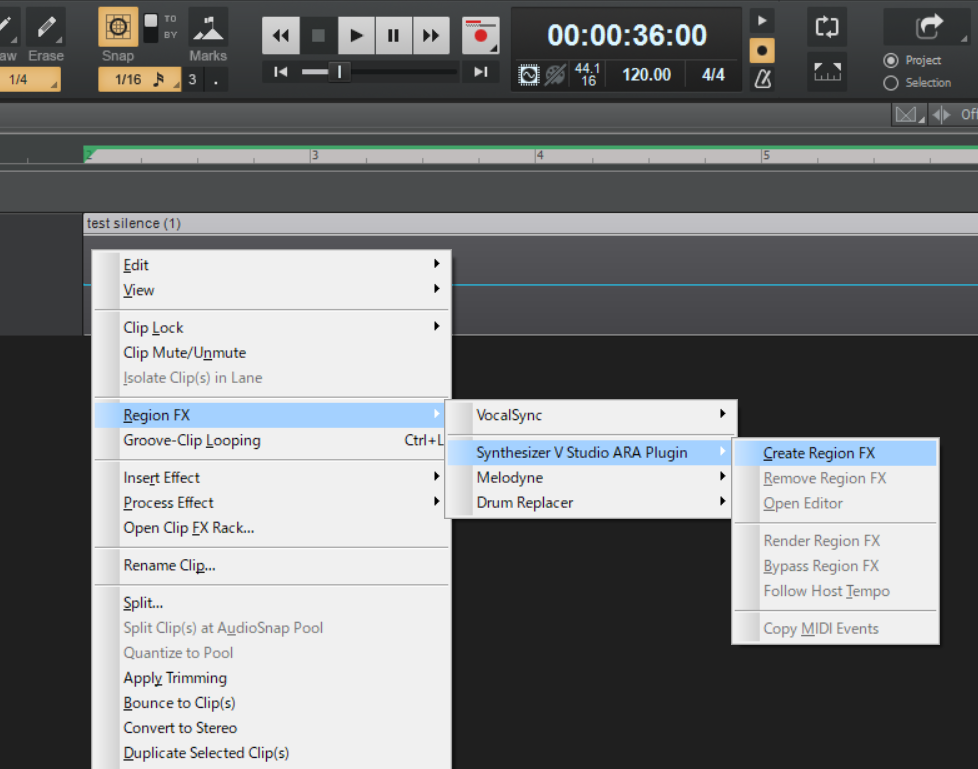
以下の方法では Audio FX として追加されてしまうため、ARA 機能を正常に起動できません。必ず Region FX として追加してください。
- トラックのFXラックに挿入した場合
- プラグインブラウザからオーディオクリップに「Synthesizer V Studio ARA Plugin」をドラッグ & ドロップした場合
- オーディオトラックを作成し、オーディオファイルをインポートします。
- トラックのARA プラグイン表示部をクリックし、「Synthesizer V Studio ARA Plugin」を選択します。
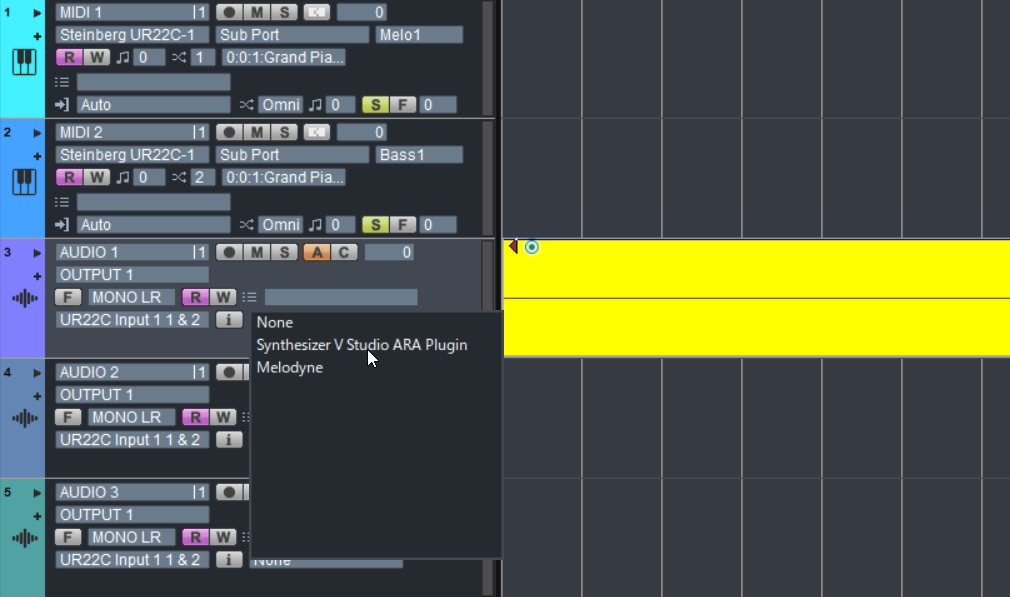
¶ ARA プラグインの起動
アタッチ後、フル ARA モード対応の DAW ではフル ARA モードの画面が表示されますが、ARA ブリッジモードではこの画面は使用しません。そのまま次の設定に進みます。
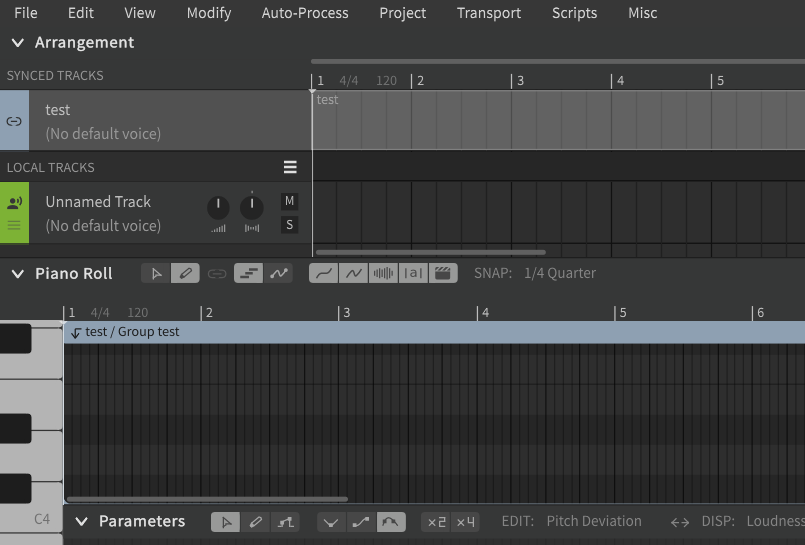
それ以外の DAW では「Synthesizer V Studio ARA Bridge はアクティブです」というウィンドウが表示されます。

「ARAモードでプラグインを起動できませんでした。」と表示されるときは、
- ARA プラグインが ARA でない通常のエフェクトとしてインサートされている
- Apple シリコンのMacで、Logic Pro が Rosetta モードになっていない
- Logic Pro 以外の DAW で AU プラグインを使用している
などの可能性があります。
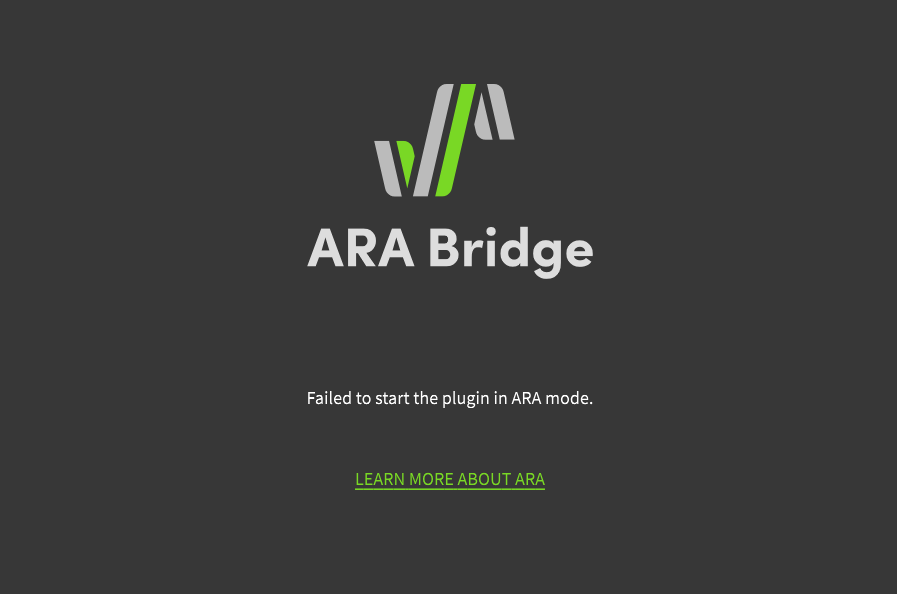
¶ 2. ARA Bridge Link
インストゥルメントトラックを作成し、「Synthesizer V Studio」Instrument プラグインをインサートします。
Logic Pro では、インサート後に一度 DAW 側で再生させ、停止します。
Instrument プラグインの右上にある [ARA Bridge Link] がオンになっていればセットアップは完了です。このボタンをクリックして ARA ブリッジモードのオン/オフを切り替えます。